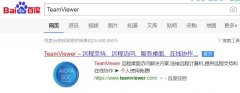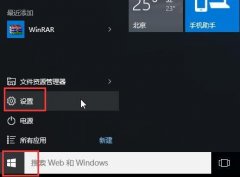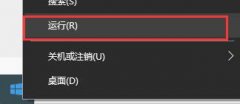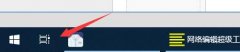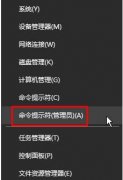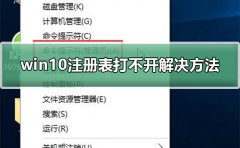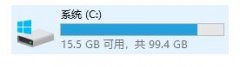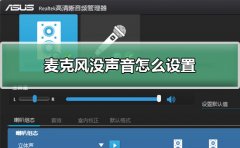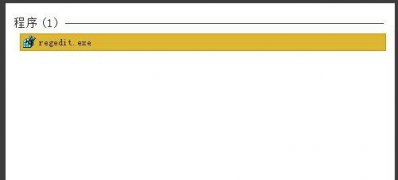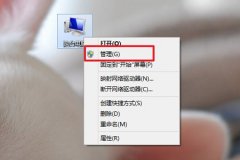Win8系统如何卸载IE浏览器 Windows8卸载IE浏览器的图文教程在Windows8系统中,默认安装的是IE11浏览器,在现在的浏览器市场上,很多用户宁愿选择使用别的浏览器,那么这个时候IE浏览器就显得没什么作用了,并且占用内存,下面就给大家介绍如何卸载IE浏览器的方法。
1、右键左下角Win按钮,点击程序和功能,进入程序和功能页面。
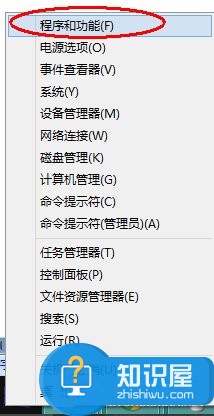
2、也可以通过双击这台电脑,点击卸载或更改程序,进入程序和功能。
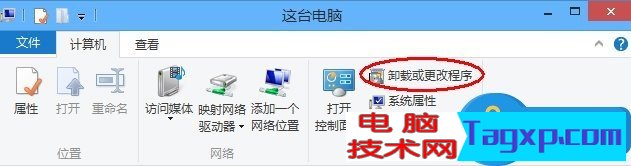
3、点击启用或关闭Windows功能。
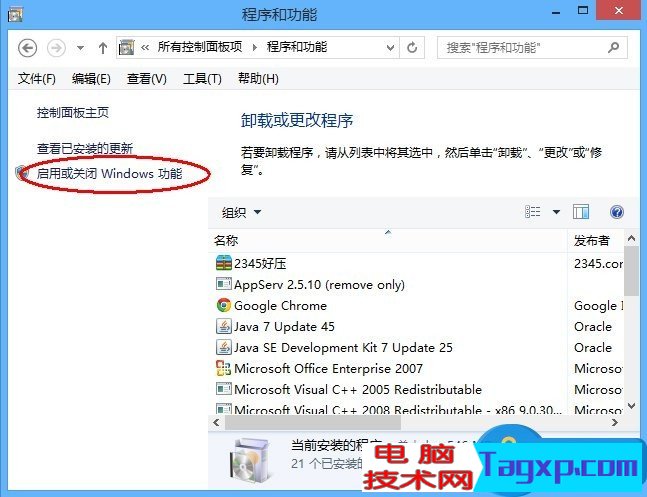
4、去掉Internet Explorer 11前面的√,即表示删除IE的功能。
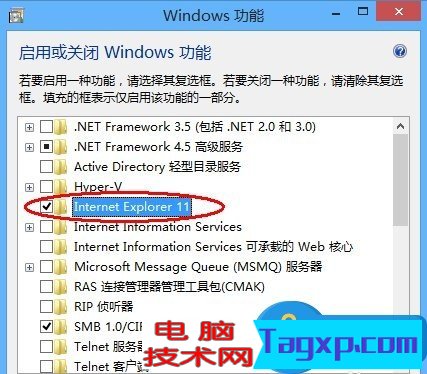
5、提示是否继续,选择是。之后需要重启电脑生效。

等待卸载完成就可以将Windows8系统中的IE浏览器彻底删除了,不过在删除的时候需要提醒大家的是,最好先下载好其他准备使用的浏览器,不然电脑中没有浏览器将会造成我们使用的不便。